Giao thức Ngữ cảnh Mô hình (MCP) đại diện cho một bước tiến quan trọng trong cách chúng ta tương tác với các hệ thống AI và các công cụ kỹ thuật số hiện có. Được giới thiệu bởi Anthropic, MCP cho phép các mô hình ngôn ngữ lớn như Claude trực tiếp giao tiếp với nhiều ứng dụng khác nhau, tạo ra những quy trình làm việc mượt mà giữa các trợ lý AI và các công cụ năng suất mà chúng ta sử dụng hàng ngày. Một tích hợp đặc biệt mạnh mẽ là với Notion, cho phép Claude đọc, viết và thao tác nội dung trong không gian làm việc Notion của bạn với độ chính xác và sự kiểm soát chưa từng thấy.
Hướng dẫn này sẽ dẫn bạn qua toàn bộ quy trình thiết lập máy chủ Notion MCP của riêng bạn, từ cấu hình ban đầu đến các trường hợp sử dụng thực tiễn. Đến cuối, bạn sẽ có một hệ thống hoạt động cho phép Claude Desktop trực tiếp tương tác với không gian làm việc Notion của bạn, giúp bạn lưu trữ nội dung, truy vấn cơ sở dữ liệu và nhiều hơn nữa.
Khi thiết lập máy chủ Notion MCP của bạn, bạn cũng có thể muốn xem xét nâng cấp bộ công cụ phát triển API của bạn. Apidog nổi bật như một giải pháp thay thế mạnh mẽ tất cả trong một cho Postman, cung cấp một bộ tính năng toàn diện giúp đơn giản hóa toàn bộ vòng đời API.

Với giao diện trực quan của mình, Apidog kết hợp thiết kế API, tài liệu, gỡ lỗi, kiểm thử tự động và khả năng giả lập trên một nền tảng hợp tác duy nhất. Khác với các công cụ API truyền thống yêu cầu nhiều ứng dụng, môi trường tích hợp của Apidog cho phép các quy trình làm việc mượt mà từ thiết kế đến kiểm thử. Cách tiếp cận đồng nhất này không chỉ nâng cao năng suất mà còn đảm bảo tính nhất quán trong hệ sinh thái API của bạn.

Đối với các nhà phát triển xây dựng API sẽ tương tác với máy chủ Notion MCP của bạn, các tính năng xây dựng yêu cầu mạnh mẽ, biến môi trường và hợp tác nhóm của Apidog làm cho nó trở thành một công cụ bạn đồng hành tuyệt vời, bổ sung cho quy trình làm việc dựa trên MCP của bạn. Bằng cách tích hợp Apidog vào ngăn xếp phát triển của bạn, bạn có thể tạo, kiểm tra và tài liệu hóa các API sẽ hình thành xương sống của các tích hợp Notion của bạn.
MCP Server là gì? Giải thích
Trước khi đi vào quy trình thiết lập, hãy hiểu MCP thực sự là gì. Giao thức Ngữ cảnh Mô hình là một khuôn khổ tiêu chuẩn hóa cho phép các mô hình ngôn ngữ lớn tương tác với các ứng dụng bên ngoài theo cách có cấu trúc, dễ dự đoán. Thay vì chỉ tạo ra văn bản về những gì nên xảy ra, MCP cho phép các hệ thống AI thực hiện các thao tác trong các ứng dụng được kết nối.
Khi áp dụng cho Notion, điều này có nghĩa là Claude có thể:
- Tạo các trang mới và thêm nội dung
- Đọc các trang hiện có và trích xuất thông tin
- Truy vấn cơ sở dữ liệu dựa trên các tiêu chí cụ thể
- Cập nhật nội dung theo thời gian thực
- Tổ chức thông tin dựa trên các hướng dẫn của bạn
Giao tiếp hai chiều giữa trợ lý AI của bạn và Notion mở ra vô số khả năng cho tự động hóa, quản lý tri thức và nâng cao năng suất.
Điều kiện tiên quyết
Trước khi thiết lập máy chủ Notion MCP của bạn, đảm bảo rằng bạn đã có:
- Claude Desktop được cài đặt trên máy tính của bạn
- Node.js được cài đặt (phiên bản 16.0 trở lên)
- Hiểu biết cơ bản về thao tác dòng lệnh/terminal
- Một tài khoản Notion với quyền truy cập không gian làm việc
Bước 1: Thiết lập máy chủ MCP Notion
Bắt đầu bằng cách sao chép kho mã máy chủ MCP Notion. Kho mã này chứa mã cần thiết để tạo cầu nối giữa Claude và không gian làm việc Notion của bạn.
Mở terminal của bạn và chạy:
git clone https://github.com/suekou/mcp-notion-server.git
Đi đến kho mã đã sao chép:
cd mcp-notion-server
Bây giờ, cài đặt các phụ thuộc cần thiết và xây dựng máy chủ:
npm install
npm run build
Điều này sẽ tạo ra một thư mục build chứa các tệp JavaScript đã biên dịch sẽ chạy máy chủ MCP của bạn.
Bước 2: Tạo một tích hợp Notion
Để cho phép máy chủ MCP truy cập không gian làm việc Notion của bạn, bạn sẽ cần tạo một tích hợp Notion và tạo một mã thông báo API:
- Truy cập trang Tích hợp Notion
- Nhấn "Tích hợp Mới"
- Đặt tên cho tích hợp của bạn một cách có ý nghĩa (ví dụ: "Claude MCP")
- Chọn không gian làm việc mà bạn muốn kết nối
- Giữ loại tích hợp là "Nội bộ" (cài đặt mặc định)
- Nhấn "Gửi" để tạo tích hợp
Ngay khi được tạo, bạn sẽ được đưa đến trang chi tiết của tích hợp. Tìm mã thông báo của bạn bằng cách nhấn "Hiện" bên cạnh "Mã thông báo Tích hợp Nội bộ" và sau đó "Sao chép". Mã thông báo này sẽ ủy quyền cho máy chủ MCP truy cập không gian làm việc Notion của bạn.
Quan trọng: Giữ mã thông báo này an toàn và không bao giờ chia sẻ công khai, vì nó cung cấp quyền truy cập vào nội dung Notion của bạn.
Bước 3: Cấu hình Claude Desktop
Claude Desktop sử dụng một tệp cấu hình để quản lý kết nối với máy chủ MCP. Bạn sẽ cần chỉnh sửa tệp này để bao gồm máy chủ Notion MCP của bạn:
Tìm tệp cấu hình Claude Desktop trên hệ thống của bạn:
- Trên macOS:
~/Library/ApplicationSupport/Claude/claude_desktop_config.json - Trên Windows:
%APPDATA%\Claude\claude_desktop_config.json
- Mở tệp trong trình soạn thảo văn bản. Nếu tệp chưa tồn tại, hãy tạo nó với cấu trúc sau:
{
"mcpServers": {
"notion": {
"command": "node",
"args": [
"/full/path/to/mcp-notion-server/notion/build/index.js"
],
"env": {
"NOTION_API_TOKEN": "your_notion_api_token"
}
}
}
}
Thay thế /full/path/to/mcp-notion-server/notion/build/index.js bằng đường dẫn thực tế đến tệp index.js đã biên dịch trên hệ thống của bạn. Đây là đường dẫn đầy đủ, tuyệt đối đến tệp index.js trong thư mục build.
Thay thế your_notion_api_token bằng mã thông báo mà bạn đã sao chép từ trang tích hợp Notion.
Ghi chú: Đảm bảo sử dụng dấu gạch chéo (/) trong đường dẫn, ngay cả trên Windows.
Bước 4: Kết nối Tích hợp của bạn với các Trang Notion
Giờ đây, máy chủ của bạn đã được cấu hình, bạn cần kết nối tích hợp Notion của mình với các trang cụ thể mà bạn muốn Claude truy cập:
- Tạo một trang Notion mới (hoặc sử dụng một trang hiện có)
- Nhấn "..." ở góc trên bên phải của trang
- Chọn "Thêm kết nối"
- Chọn tích hợp của bạn từ danh sách
Ngay khi được kết nối, tích hợp của bạn (và do đó là Claude) sẽ có quyền truy cập vào trang này và các trang con bên trong nó.
Để xác định trang này cho Claude, hãy sao chép ID trang từ URL. Ví dụ, nếu URL trang của bạn là:
https://www.notion.so/myworkspace/example-page-1234567890abcdef1234567890abcdef
ID trang là phần cuối: 1234567890abcdef1234567890abcdef
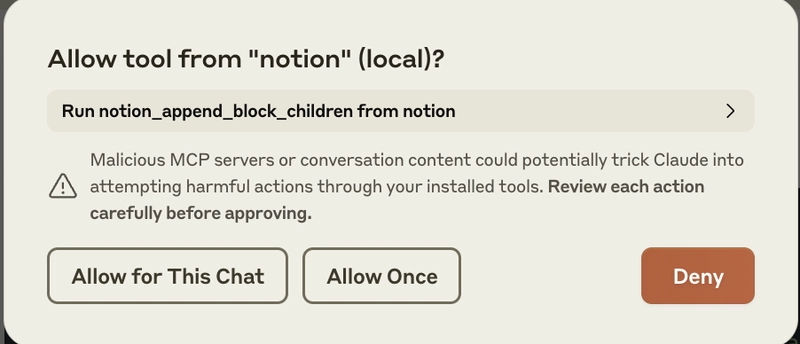
Bước 5: Khởi động lại Claude và kiểm tra kết nối
Sau khi cấu hình mọi thứ:
- Đóng Claude Desktop nếu nó đang chạy
- Khởi động lại Claude Desktop
- Nhấn vào biểu tượng công cụ (biểu tượng búa) trong giao diện Claude
- Kiểm tra xem "notion" có xuất hiện dưới "Từ Máy chủ" trong menu công cụ không
Nếu "notion" xuất hiện, máy chủ MCP của bạn đã kết nối thành công. Nếu không, hãy kiểm tra cấu hình của bạn và đảm bảo máy chủ đã được thiết lập đúng cách.
Bây giờ bạn có thể kết nối Claude với Notion!
Giờ đây, máy chủ Notion MCP của bạn đã được thiết lập, hãy khám phá một số ứng dụng thực tiễn:
Lưu Nội dung vào Notion
Yêu cầu Claude viết bất kỳ nội dung nào, chẳng hạn như một bài viết, tóm tắt hoặc ghi chú. Sau đó, hãy hướng dẫn Claude lưu nội dung này vào Notion bằng cách nói:
Tôi muốn lưu nội dung này vào Notion với [your-page-id]
Claude sẽ yêu cầu quyền sử dụng công cụ Notion. Sau khi bạn phê duyệt, Claude sẽ tạo một trang mới với nội dung trong trang Notion mà bạn chỉ định.
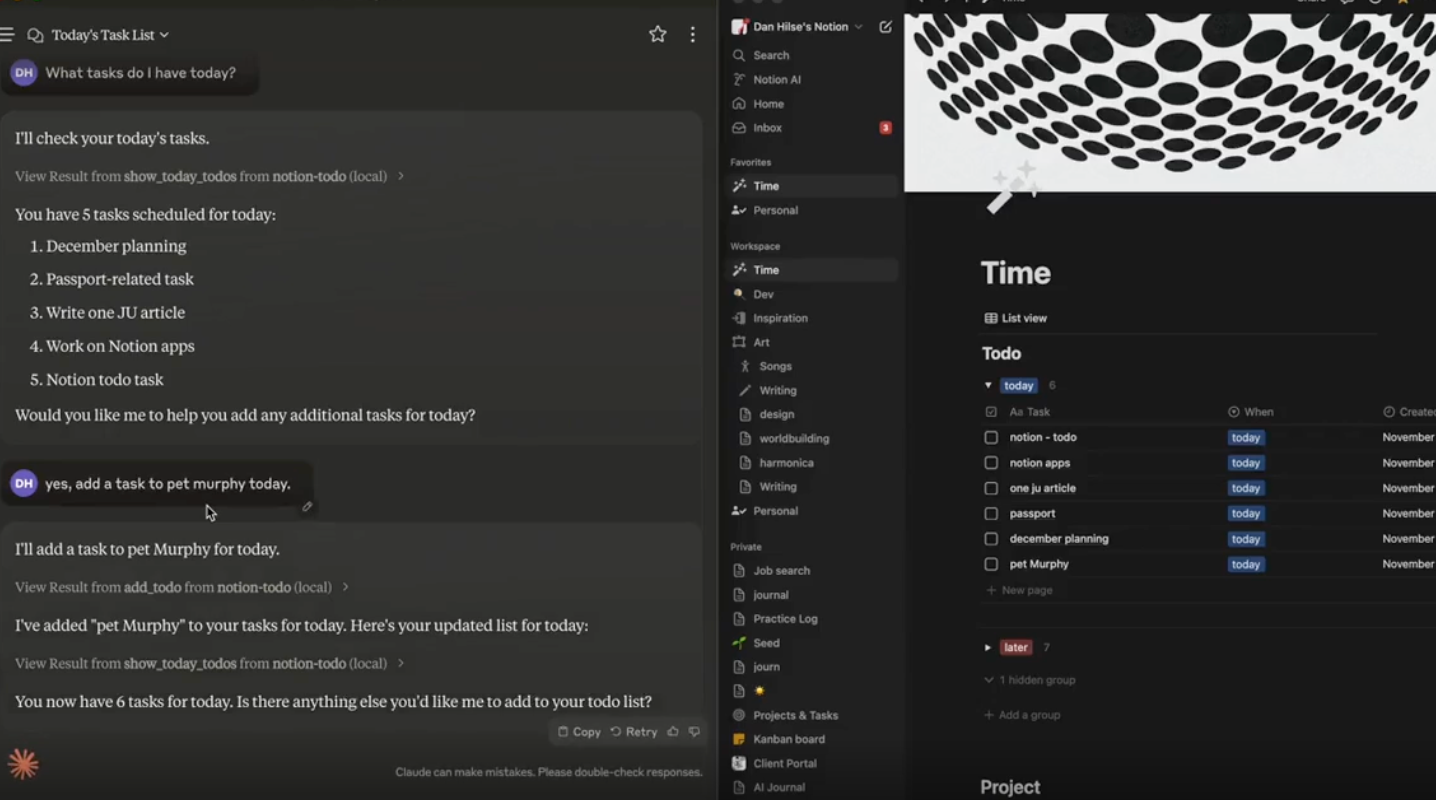
Truy vấn Cơ sở Dữ liệu Notion
Bạn cũng có thể sử dụng Claude để trích xuất thông tin cụ thể từ các cơ sở dữ liệu Notion:
- Tạo một cơ sở dữ liệu trong Notion (ví dụ: một cơ sở dữ liệu phim với đánh giá)
- Thêm một số mục vào cơ sở dữ liệu
- Kết nối tích hợp của bạn với trang chứa cơ sở dữ liệu
- Hỏi Claude các câu hỏi về cơ sở dữ liệu, chẳng hạn như "Hãy cho tôi biết những bộ phim được đánh giá ⭐️⭐️⭐️⭐️⭐️"
Claude sẽ truy vấn cơ sở dữ liệu và trả về chỉ các mục phù hợp với tiêu chí của bạn.
Cấu hình Thiết lập Máy chủ Notion MCP của bạn
Khi bạn trở nên thoải mái hơn với thiết lập Notion MCP của mình, xem xét các tùy chọn cấu hình nâng cao sau:
Biến Môi trường
Bạn có thể thiết lập các biến môi trường bổ sung trong tệp claude_desktop_config.json:
"env": {
"NOTION_API_TOKEN": "your_token",
"NODE_ENV": "production",
"NOTION_DEBUG": "true"
}
Đặt NOTION_DEBUG thành "true" sẽ kích hoạt ghi nhật ký chi tiết hơn, điều này có thể giúp khắc phục sự cố.
Nhiều Máy chủ MCP
Claude Desktop hỗ trợ chạy nhiều máy chủ MCP đồng thời. Ví dụ, bạn có thể muốn sử dụng cả Notion và SQLite:
{
"mcpServers": {
"sqlite": {
"command": "uvx",
"args": [
"mcp-server-sqlite",
"--db-path",
"/Users/USERNAME/test.db"
]
},
"notion": {
"command": "node",
"args": [
"/Users/USERNAME/Desktop/mcp-notion-server/notion/build/index.js"
],
"env": {
"NOTION_API_TOKEN": "API_TOKEN"
}
}
}
}
Cấu hình này cho phép Claude tương tác với cả Notion và một cơ sở dữ liệu SQLite.
Khắc phục Sự cố Thường gặp cho Máy chủ Notion MCP
Nếu bạn gặp sự cố với máy chủ Notion MCP của mình, hãy thử các bước khắc phục sự cố sau:
Máy chủ Không Xuất hiện trong Claude
- Kiểm tra tệp
claude_desktop_config.jsoncủa bạn để tìm lỗi cú pháp - Đảm bảo đường dẫn đến tệp
index.jscủa bạn là chính xác và tuyệt đối - Xác minh rằng mã thông báo API Notion của bạn là hợp lệ
- Khởi động lại Claude Desktop sau khi thực hiện thay đổi cấu hình
Vấn đề với Mã thông báo API
- Nếu bạn thấy lỗi xác thực, hãy tạo một mã thông báo API Notion mới
- Đảm bảo tên biến môi trường là
NOTION_API_TOKEN(không phảiNOTION_API_KEY) - Kiểm tra rằng tích hợp của bạn đã được kết nối đúng với các trang Notion của bạn
Vấn đề Kết nối
- Xác minh rằng Node.js đã được cài đặt đúng (phiên bản 16.0+)
- Kiểm tra kết nối internet của bạn
- Đảm bảo không có tường lửa nào chặn kết nối
- Thử tạm thời vô hiệu hóa VPN nếu bạn đang sử dụng
Vấn đề với Mac M1/M2
Nếu bạn đang sử dụng Mac M1 hoặc M2 và gặp sự cố kết nối:
- Đảm bảo rằng Rosetta 2 đã được cài đặt
- Thử chỉ định đường dẫn đầy đủ đến Node trong cấu hình của bạn:
"command": "/opt/homebrew/bin/node",
Tương lai của Tích hợp MCP và Notion
Khi Anthropic tiếp tục phát triển MCP, chúng ta có thể mong đợi nhiều tích hợp tinh vi hơn với Notion và các công cụ năng suất khác. Triển khai hiện tại cho phép các thao tác CRUD cơ bản (Tạo, Đọc, Cập nhật, Xóa), nhưng các phiên bản trong tương lai có thể bao gồm nhiều tính năng nâng cao hơn như:
- Điều khiển trực tiếp các phần tử UI của Notion
- Các truy vấn cơ sở dữ liệu phức tạp hơn và bộ lọc
- Tích hợp với các tính năng AI của Notion
- Quy trình làm việc chéo ứng dụng liên quan đến nhiều công cụ được kích hoạt MCP
Kết luận
Thiết lập một máy chủ Notion MCP mở ra những cách mạnh mẽ để tương tác với không gian làm việc Notion của bạn thông qua Claude. Bằng cách làm theo hướng dẫn này, bạn đã tạo ra một cầu nối cho phép Claude đọc từ và viết vào các trang và cơ sở dữ liệu Notion của bạn, làm cho các quy trình làm việc hiệu quả hơn và giảm thiểu việc chuyển đổi ngữ cảnh.
Khi quy trình thiết lập yêu cầu một số bước kỹ thuật, tích hợp cuối cùng tạo ra một trải nghiệm mượt mà kết hợp trí tuệ của Claude với các khả năng tổ chức của Notion. Khi bạn khám phá tích hợp này, bạn sẽ có thể phát hiện ra các trường hợp sử dụng độc đáo phù hợp với nhu cầu cụ thể của mình.
Hãy nhớ rằng MCP vẫn đang tiến hóa, với việc Anthropic hướng tới một mô hình lưu trữ phi tập trung để mở rộng quy mô. Điều này có nghĩa là các máy chủ do cộng đồng tạo ra như máy chủ Notion MCP sẽ đóng vai trò ngày càng quan trọng trong hệ sinh thái, cho phép tích hợp theo cách tùy chỉnh với nhiều ứng dụng khác nhau.
Bằng cách thiết lập máy chủ Notion MCP của riêng bạn, bạn không chỉ nâng cao năng suất của mình—bạn đang tham gia vào sự tiến hóa của các quy trình làm việc hỗ trợ AI sẽ định hình cách chúng ta tương tác với các công cụ kỹ thuật số của mình trong tương lai.
